Contenido
La computadora es una computadora compleja, y en el proceso de su uso puede haber una gran variedad de problemas.Algunos sitios en Internet pueden dejar de funcionar, algunas imágenes se niegan a aparecer, rompen programas o juegos.Muy a menudo, las ediciones autorizadas recomiendan limpiar el caché para una variedad de situaciones.Que es esto¿Cómo borro la memoria caché de mi navegador?

¿Qué es un caché?
Esta palabra está tomada del inglés, se puede traducir como una despensa.Un caché es un lugar determinado en la memoria de la computadora, que almacena información temporal diversa.Es conveniente usar el caché, ya que obtener archivos desde allí es mucho más rápido que desde la memoria de otros tipos o profundidades de la red global.
De hecho, el caché no solo está en los navegadores, sino que vale la pena desmontar esta opción exactamente.Cuando una persona está sentada en Internet utilizando cualquier navegador, todo lo que ve es una forma u otra almacenada en el disco duro de la computadora.Por lo tanto, si quiere volver a abrir la página utilizada recientemente, entonces la computadora lo hará usando un caché donde los archivos correspondientes aún están presentes.La memoria caché no es infinita.Con el tiempo, algunos archivos, más nuevos, reemplazan a otros.
¿Cómo borrar el caché de tu navegador?
Aunque dichos datos temporales son almacenados por cada navegador en su propio lugar dedicado, el proceso de limpieza de caché es similar en todas las situaciones.
Ahora el más grandeGoogle Chrome tiene la popularidad. Si necesita limpiar la memoria caché exactamente de ella, es más fácil hacerlo combinando Ctrl + Mayús + Supr. Al hacer clic, se abrirá una ventana donde deberá prestar atención al elemento "Borrar historial". A continuación, debe marcar la opción "Imágenes y otros archivos almacenados en el caché" delante de la opción. Luego, todo lo que queda es completar la operación con el botón "Borrar historial".
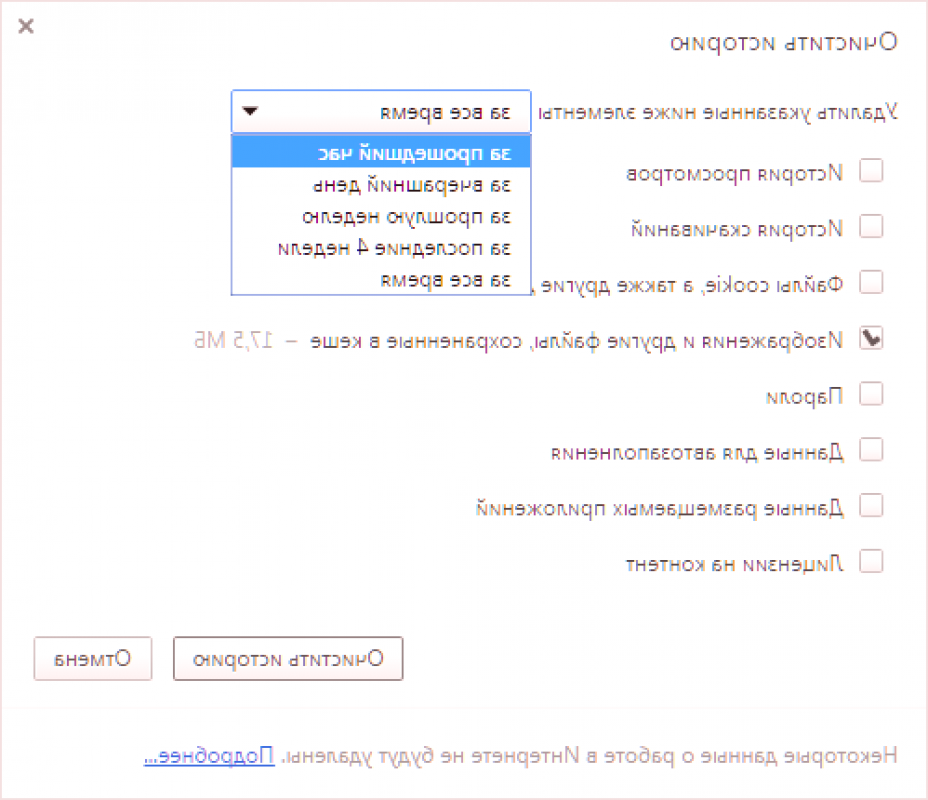
Muchos continúan utilizando el navegador Mozilla Firefox. Con la misma combinación de teclas que en la versión anterior, debe abrir la ventana "Eliminar historial reciente". Al seleccionar el intervalo de tiempo adecuado, debe hacer clic en el botón Detalles y seleccionar la casilla de verificación solo en el elemento Caché. El proceso finaliza con el botón Eliminar.
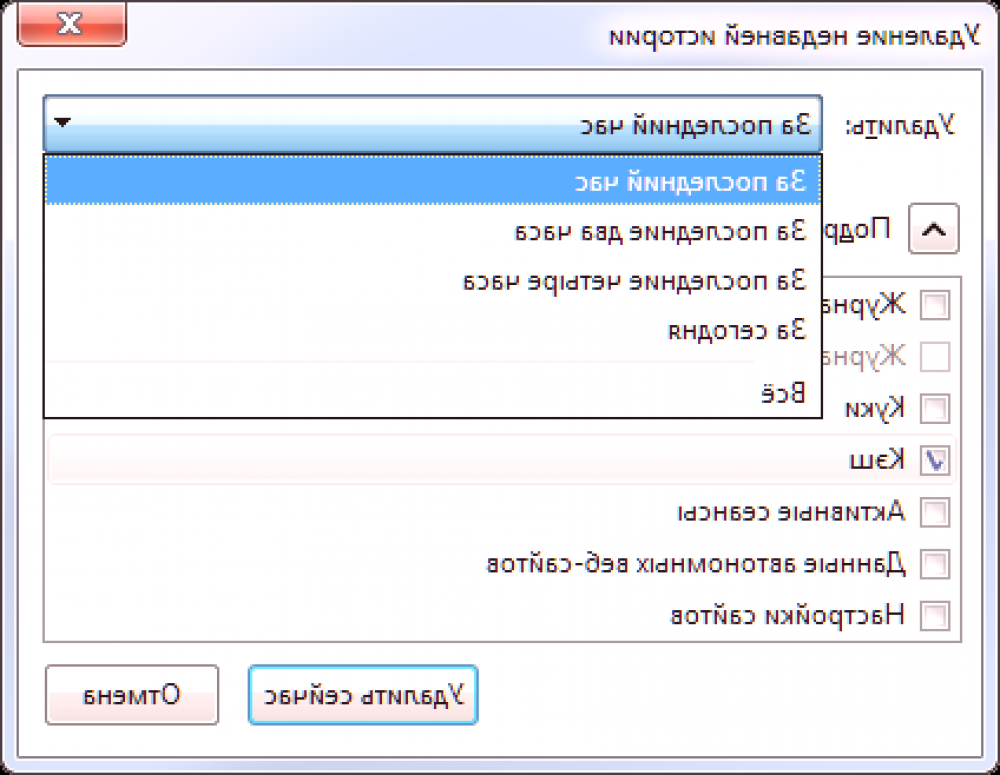
Este navegador permite no pasar por un proceso de limpieza continuo, sino configurarlo automáticamente. Para hacer esto, yendo a la configuración de Mozilla, debe seleccionar el elemento de Privacidad en el bloque Historial. Ahí es necesario poner una marca de verificación, según la cual el cierre del navegador eliminará automáticamente la memoria caché. Haga clic en Aceptar para finalizar el proceso.
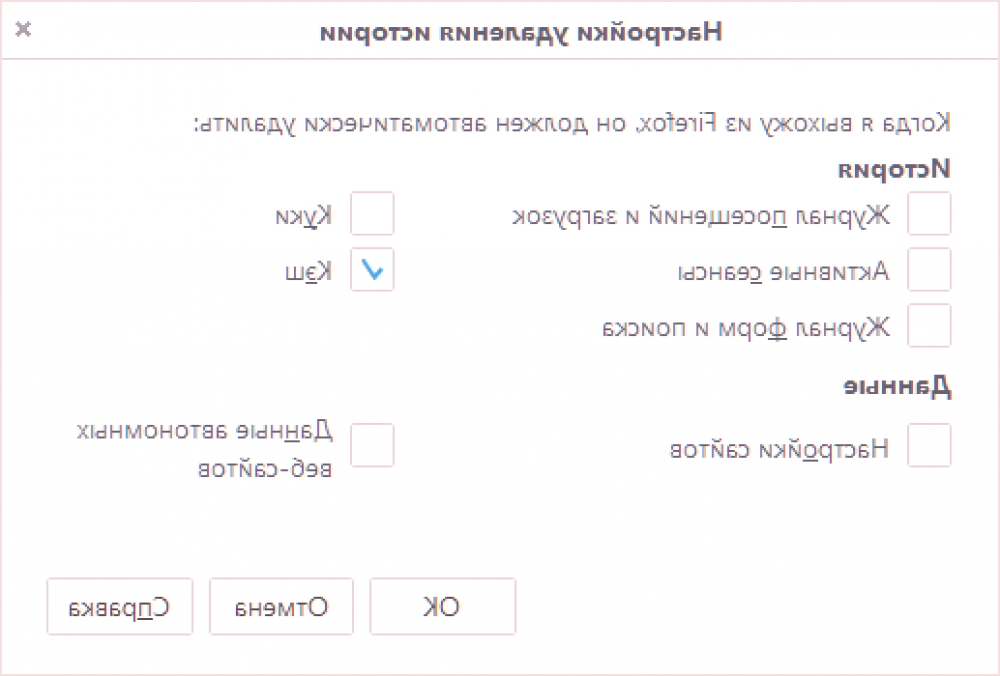
Finalmente, vale la pena aprender a borrar la memoria caché del navegador Opera. Para abrir el "Borrar historial de visitantes", se utiliza la misma combinación que en otros navegadores. Allí debe establecer el período desde el que se deben eliminar los archivos. La marca de verificación solo debe ser lo opuesto a "imágenes y archivos en caché". Si todo es correcto, debe hacer clic en "borrar el historial del navegador" todoestará listo
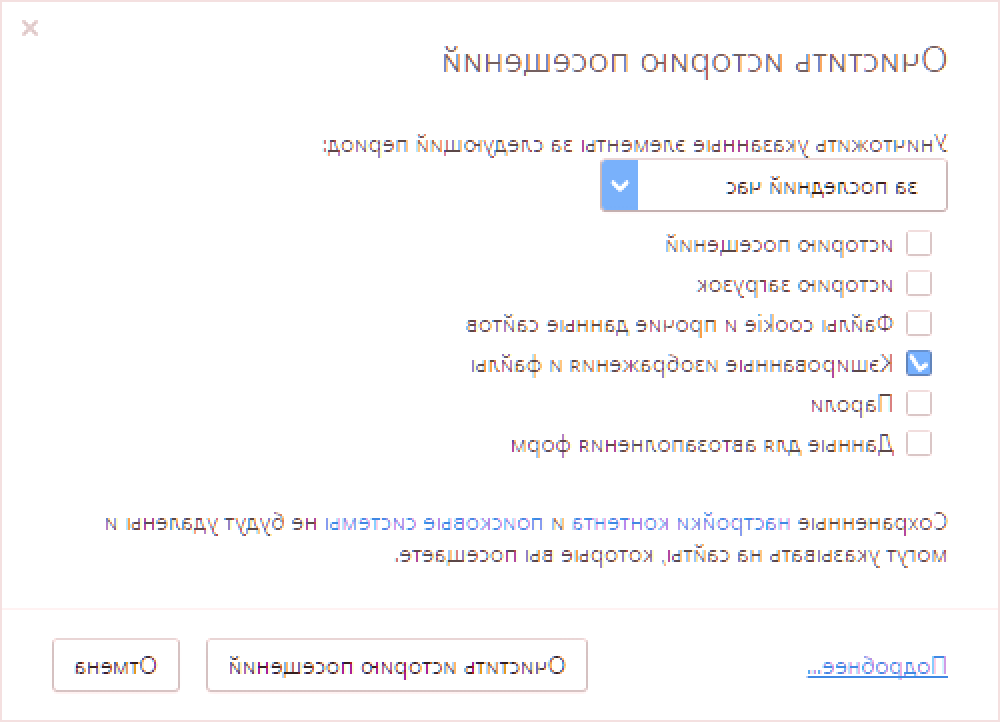
Limpiando la computadora
Hay programas especiales que le permiten borrar el caché y la computadora del navegador. También puede eliminar otros archivos temporales, limpiar el historial de su navegador y realizar otras tareas similares. La opción más popular es el programa CCleaner. En su configuración puede establecer lo que debe borrarse. Luego, CCleaner analizará los archivos, mostrará una lista de lo que se eliminará, y todo lo que queda es hacer clic en el botón "Borrar".








